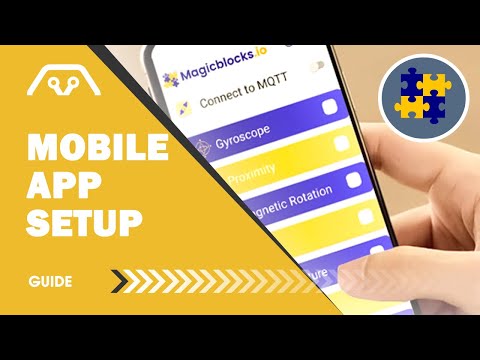Magicblocks.io - IoT | MQTT
500+
Nedlastinger
Alle
info
Om denne appen
Denne appen brukes til å sende sensorverdier innhentet fra sensorene i telefonen til en bestemt MQTT-klient. Det er viktig å merke seg at selv om det er mange sensorer i appen, bør det være spesifikke sensorer i telefonen din.
Type sensorer i telefonen din varierer fra telefonens merke og versjon. Det er viktig å først identifisere sensorene som er innebygd i telefonen først.
Starter
For å komme i gang, gå til appen og klikk på innstillinger (Øvre venstre hjørne). Angi de nødvendige detaljene i de gitte områdene.
Hvis du vil publisere data til en bestemt MQTT-megler, skriver du inn vertsnavnet og porten for det. Det er også viktig å spesifisere emnet for publisering og abonnement.
Det er også andre alternativer du kan prøve ut i henhold til dine behov.
Når du bruker denne appen, skal telefonen til enhver tid ha en stabil internettforbindelse.
Sensorer
QR / strekkodeleser
Skanner en QR-kode med kameraet ditt og sender dataene. Det er viktig å gi appen tilgang til kameraet ditt
Formatet dataene sendes til - {"qr": {"format": "QR_CODE", "content": ""}}
Akselerometer
Et akselerometer er en elektromekanisk sensor som brukes til å måle akselerasjonskrefter. Enheter - X-akse, Y-akse, Z-akse verdier målt i m / s2
Formatet dataene sendes - {"akselerometer": {"x": "2.84", "y": "0.44", "z": "10.02"}}
Gyroskop
Gyrosensorer, også kjent som vinkelhastighetssensorer eller vinkelhastighetssensorer, er enheter som registrerer vinkelhastighet.
Enheter - X-akse, Y-akse, Z-akse verdier målt i rad / s
Formatet dataene sendes - {"gyroskop": {"x": "0.0", "y": "0.0", "z": "0.0"}}
Nærhetssensor
En nærhetssensor er en berøringsfri sensor som oppdager tilstedeværelsen av et objekt (ofte referert til som "målet") når målet kommer inn i sensorens felt.
Enheter - avstand målt i cm
Formatet dataene sendes - {"proximity": {"x": "5.0"}}
Lys
Denne sensoren gir lysstyrken i området
Enheter i lx
Formatet dataene sendes til - {{"light": {"illuminance": "7.0"}}
Temperatur
Gir temperaturen i rommet.
Enheter i celcius
Formatet dataene sendes - {"temperatur": {"temperatur": "7.0"}}
Press
Måler romtrykket
Enheter i hPa
Formatet dataene sendes - {"pressure": {"pressure": "1009.56"}}
plassering
Gi tilgang til appen for å få tilgang til plassering. Det gir enhetens breddegrad og lengdegrad i grader, og også høyden til den nåværende plasseringen i meter
Formatet dataene sendes - {"gps": {"alt": "0.0", "lon": "80.06", "lat": "6.72"}}
Innstillinger
Gå til innstillinger øverst til høyre. Dette er innstillingene du bør endre for å lage din tilpassede applikasjon. Det er noen som kreves
felt samt valgfrie felt som du bør fylle ut for å få appen til å fungere.
Vertsnavn - Du bør oppgi navnet på megleren din i dette feltet. Det er noen gratis MQTT-meglere vi anbefaler deg å bruke. De er,
megler.hivemq.com
mqtt.eclipse.org
Dette er et obligatorisk felt.
Port- Dette er også et obligatorisk felt. Det er best praksis for deg å la havnens standard være (1883)
Brukernavn - Dette er et valgfritt krav. Det er bra å legge til brukernavn for mer sikkerhet.
Passord - Dette er et valgfritt krav. Det er bra å legge til brukernavn for mer sikkerhet.
ClientID - Dette er et valgfritt krav. Hvis det er tomt, genererer applikasjonen en klient-ID for brukeren.
Publiser emne - Brukeren skal spesifisere emnet han / hun sender data til.
Abonnentemne - Brukeren bør spesifisere emnet som applikasjonen skal lytte til for å motta data.
Data Push Interval - Hastigheten data skal publiseres på.
QoS - For mer informasjon om MQTT QoS besøk den offisielle nettsiden til din MQTT-megler.
Når du har angitt ønsket felt, klikker du på lagre og går til hjemmesiden. Skyv glidebryteren for å koble til MQTT-megleren. Hvis alt går bra, vil du se 'tilkoblet' på skjermen
Type sensorer i telefonen din varierer fra telefonens merke og versjon. Det er viktig å først identifisere sensorene som er innebygd i telefonen først.
Starter
For å komme i gang, gå til appen og klikk på innstillinger (Øvre venstre hjørne). Angi de nødvendige detaljene i de gitte områdene.
Hvis du vil publisere data til en bestemt MQTT-megler, skriver du inn vertsnavnet og porten for det. Det er også viktig å spesifisere emnet for publisering og abonnement.
Det er også andre alternativer du kan prøve ut i henhold til dine behov.
Når du bruker denne appen, skal telefonen til enhver tid ha en stabil internettforbindelse.
Sensorer
QR / strekkodeleser
Skanner en QR-kode med kameraet ditt og sender dataene. Det er viktig å gi appen tilgang til kameraet ditt
Formatet dataene sendes til - {"qr": {"format": "QR_CODE", "content": ""}}
Akselerometer
Et akselerometer er en elektromekanisk sensor som brukes til å måle akselerasjonskrefter. Enheter - X-akse, Y-akse, Z-akse verdier målt i m / s2
Formatet dataene sendes - {"akselerometer": {"x": "2.84", "y": "0.44", "z": "10.02"}}
Gyroskop
Gyrosensorer, også kjent som vinkelhastighetssensorer eller vinkelhastighetssensorer, er enheter som registrerer vinkelhastighet.
Enheter - X-akse, Y-akse, Z-akse verdier målt i rad / s
Formatet dataene sendes - {"gyroskop": {"x": "0.0", "y": "0.0", "z": "0.0"}}
Nærhetssensor
En nærhetssensor er en berøringsfri sensor som oppdager tilstedeværelsen av et objekt (ofte referert til som "målet") når målet kommer inn i sensorens felt.
Enheter - avstand målt i cm
Formatet dataene sendes - {"proximity": {"x": "5.0"}}
Lys
Denne sensoren gir lysstyrken i området
Enheter i lx
Formatet dataene sendes til - {{"light": {"illuminance": "7.0"}}
Temperatur
Gir temperaturen i rommet.
Enheter i celcius
Formatet dataene sendes - {"temperatur": {"temperatur": "7.0"}}
Press
Måler romtrykket
Enheter i hPa
Formatet dataene sendes - {"pressure": {"pressure": "1009.56"}}
plassering
Gi tilgang til appen for å få tilgang til plassering. Det gir enhetens breddegrad og lengdegrad i grader, og også høyden til den nåværende plasseringen i meter
Formatet dataene sendes - {"gps": {"alt": "0.0", "lon": "80.06", "lat": "6.72"}}
Innstillinger
Gå til innstillinger øverst til høyre. Dette er innstillingene du bør endre for å lage din tilpassede applikasjon. Det er noen som kreves
felt samt valgfrie felt som du bør fylle ut for å få appen til å fungere.
Vertsnavn - Du bør oppgi navnet på megleren din i dette feltet. Det er noen gratis MQTT-meglere vi anbefaler deg å bruke. De er,
megler.hivemq.com
mqtt.eclipse.org
Dette er et obligatorisk felt.
Port- Dette er også et obligatorisk felt. Det er best praksis for deg å la havnens standard være (1883)
Brukernavn - Dette er et valgfritt krav. Det er bra å legge til brukernavn for mer sikkerhet.
Passord - Dette er et valgfritt krav. Det er bra å legge til brukernavn for mer sikkerhet.
ClientID - Dette er et valgfritt krav. Hvis det er tomt, genererer applikasjonen en klient-ID for brukeren.
Publiser emne - Brukeren skal spesifisere emnet han / hun sender data til.
Abonnentemne - Brukeren bør spesifisere emnet som applikasjonen skal lytte til for å motta data.
Data Push Interval - Hastigheten data skal publiseres på.
QoS - For mer informasjon om MQTT QoS besøk den offisielle nettsiden til din MQTT-megler.
Når du har angitt ønsket felt, klikker du på lagre og går til hjemmesiden. Skyv glidebryteren for å koble til MQTT-megleren. Hvis alt går bra, vil du se 'tilkoblet' på skjermen
Oppdatert
Datasikkerhet
Utviklere kan vise informasjon her om hvordan appene deres samler inn og bruker dataene dine. Finn ut mer om datasikkerhet
Det finnes ingen tilgjengelig informasjon.
Nyheter
Error fixes & security enhancements